Во время импорта данные из файла конфигурации записываются в текущую конфигурацию системы. В ELMA4 импорт можно выполнить двумя способами:
- в дизайнере ELMA. Подробнее об этом способе и об особенностях импорта различных данных читайте в статье «Импорт конфигурации»;
- в разделе Администрирование. Об этом читайте ниже.
Порядок импорта
Выполните следующие действия.
- Перейдите на страницу импорта, выбрав в левом меню системы Администрирование — Система — Импорт.
- На открывшейся странице загрузите файл конфигурации. После этого начнётся его проверка. Она может занять некоторое время, дождитесь результатов проверки. После её выполнения вы можете увидеть сообщения или уведомления об ошибках. На странице в поле Импортируемые данные отобразится дерево импортируемых объектов. Убедитесь, что к импорту готовятся только необходимые объекты. Нельзя выбрать отдельные объекты для импорта из загруженного файла. Импортируются все объекты из списка. Чтобы скрыть или раскрыть дерево объектов, используйте
 и
и  .
.
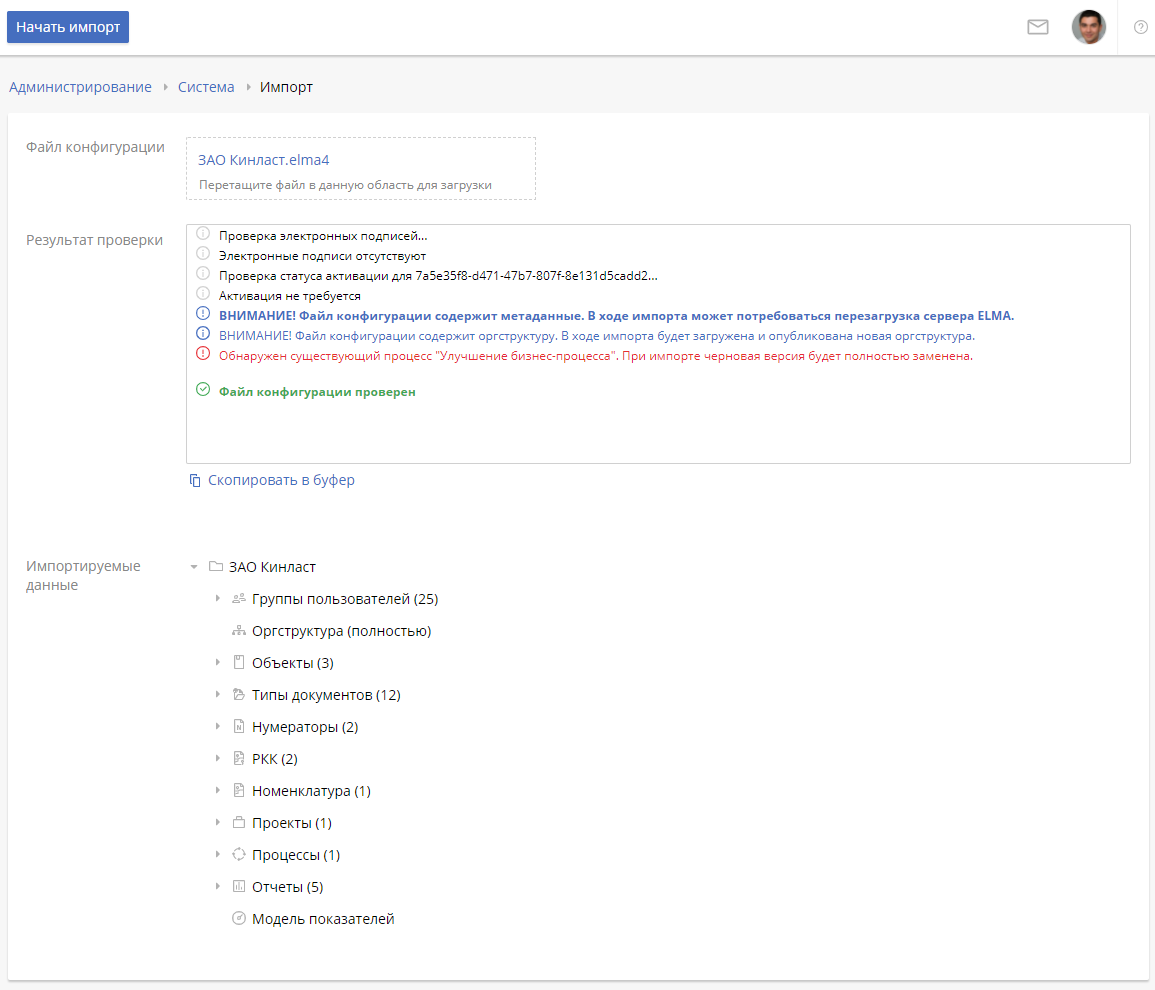
- Далее нажмите кнопку Начать импорт. Запустится процесс импорта конфигурации. После успешного его выполнения отобразится уведомление.
Вы можете скопировать информацию о ходе импорта в буфер. Информация об ошибках, которые возникли во время импорта, доступна в файлах, расположенных в папке …\<общая папка с файлами системы ELMA>\Web\logs\ImportLog.
Когда импорт завершится, убедитесь, что все импортированные объекты работают корректно, предоставьте необходимые права доступа пользователям.
Если вы хотите импортировать другие объекты, нажмите кнопку Новый импорт и повторите описанные выше действия.
Импорт компонентов
Процедура импорта компонента аналогична импорту обычного файла конфигурации, но есть следующие особенности.
После проверки импортируемого файла на странице отобразится файл инструкции администратора. Ознакомьтесь с инструкцией и установите флажок. На этой же странице указан путь до папки, где располагаются остальные инструкции, приложенные к компоненту. Их можно посмотреть после завершения импорта.
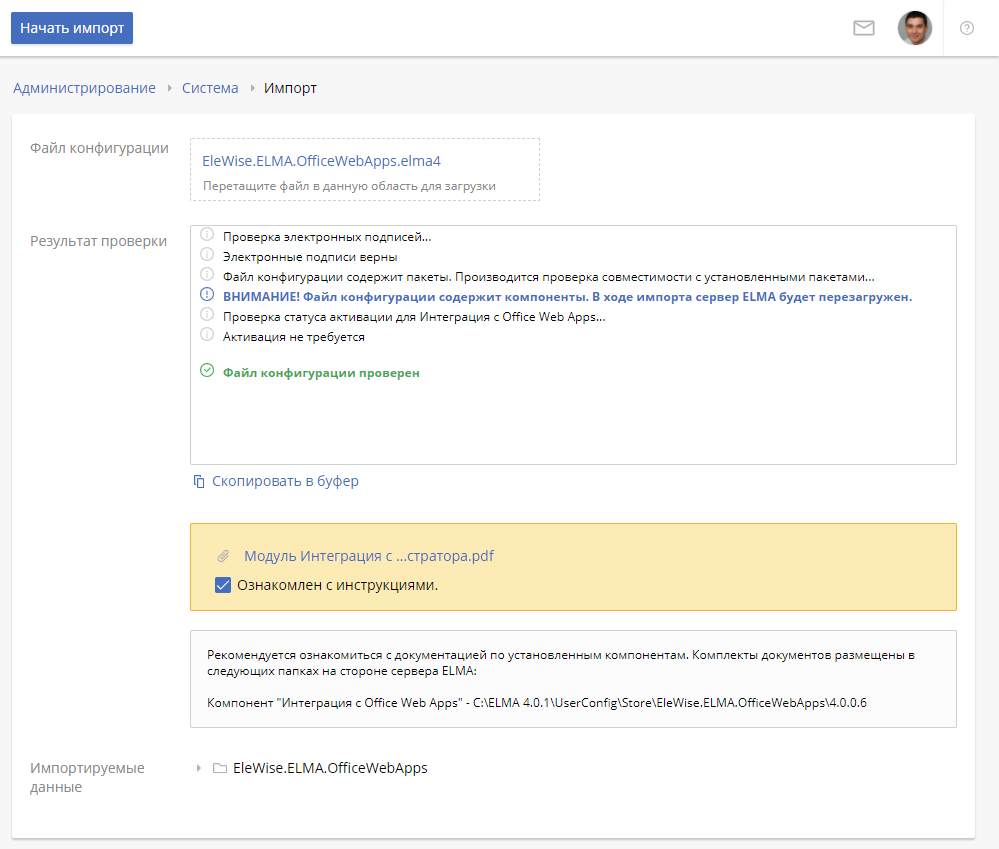
После того как установите флажок, нажмите Начать импорт. Запустится процесс импорта конфигурации. В ходе импорта компонента может потребоваться перезапуск сервера. Для этого на панели инструментов нажмите кнопку Перезапустить сервер и подтвердите действие. Когда импорт завершится, предоставьте необходимые права доступа пользователям.
Нашли опечатку? Выделите текст, нажмите ctrl + enter и оповестите нас